


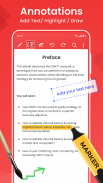
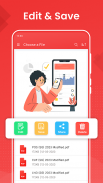
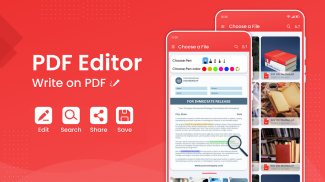
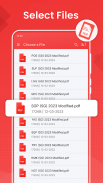
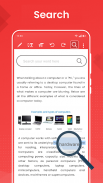
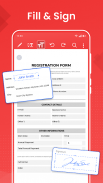
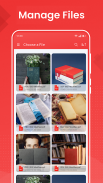
PDF 편집기 및 리더
PDF에 쓰기

PDF 편집기 및 리더: PDF에 쓰기의 설명
PDF 편집기는 올인원 PDF 리더이자 PDF 주석 앱입니다. PDF 파일을 선택하고 PDF 편집기가 없는 앱을 사용하여 파일을 변경하세요. 이 PDF 필러에서는 펜 도구를 선택하여 PDF를 강조 표시 및 표시하고, PDF 텍스트 편집기에서 밑줄을 긋고, 편집 텍스트를 추가하여 PDF Expert에서 문서에 서명할 수 있습니다. 이 모든 PDF 리더(lector pdf): PDF 뷰어 앱을 사용하여 휴대폰에서 PDF 작가 책을 읽고 문서를 편집하는 것을 좋아하는 사람이라면. 손에 있는 모든 PDF 파일 책을 PDF Pro 앱에서 쉽게 볼 수 있습니다. PDF 파일 옵션을 선택하고 책/문서 편집기를 열고 언제든지 편집하세요.
PDF 파일을 강조 표시 및 마크업하거나 PDF 문서 편집기에서 줄이나 단락에 밑줄을 긋고 싶다면 무료
PDF 편집기 PDF에 쓰기
앱을 사용하여 PDF를 쉽게 편집하고 PDF를 읽을 수 있습니다. PDF Opener에서는 PDF 파일을 작성하고, 문서를 편집하고, PDF에 주석을 달 수 있으며, 이 PDF 도구에서 단일 PDF 또는 대규모 결합 PDF 파일을 편집할 수도 있습니다. PDF 회전하여 페이지를 세로 또는 가로로 볼 수 있습니다. PDF 파일을 편집하거나 PDF 문서 편집기에서 작성하고 PDF 편집기 무료 및 PDF Reader(lector pdf)에서 텍스트 편집을 위한 PDF 조정을 수행하고 PDF 전문가처럼 문서를 편집합니다.
PDF 편집기의 주요 기능; PDF 앱에 쓰기:
파일 관리자에서 파일을 선택하세요
문서 편집기에서 PDF를 편집하려면 펜 도구를 선택하세요.
편집할 텍스트를 강조 표시하고 마크업하려면 형광펜을 선택하세요.
텍스트 편집 PDF Reader-free 앱에 밑줄을 긋려면 줄 아래 텍스트를 선택하세요.
PDF 뷰어 및 편집기에서 취소 텍스트를 선택하세요.
PDF 편집기가 없는 앱에서 텍스트 검색
PDF 파일을 저장 및 편집하고 PDF에 주석을 답니다.
PDF 편집기에서 펜 도구 선택:
PDF 편집기 무료 앱에서 펜 도구를 선택하면 PDF 문서 편집기에서 다양한 작업을 쉽게 수행하고 PDF 전문가처럼 파일을 편집할 수 있습니다. 또한 문서에 서명하여 PDF 요소 파일에 텍스트를 추가하고 편집할 수도 있습니다.
PDF 파일 텍스트 강조표시:
PDF 편집기에서는 PDF 문서 편집기나 파일의 모든 줄이나 단락에 있는 텍스트를 쉽게 강조표시할 수 있습니다. 책/문서의 인용문이나 문장이 마음에 들면 PDF 편집기에서 해당 특정 영역을 강조 표시하세요. PDF 파일에 서명을 추가하려면 문서를 무료로 편집하고 서명하세요.
텍스트 밑줄
무료 PDF 편집기에서 읽고 볼 수 있도록 PDF 리더 무료 앱의 텍스트를 선택하고 밑줄을 긋습니다. PDF 페이지를 수직 또는 수평으로 회전하고 PDF Opener에서 PDF Extra 파일을 편집하세요. PDF 편집기에서 밑줄 친 텍스트 편집은 Android에서 PDF 리더 파일을 편집하는 데 무료입니다.
PDF 뷰어의 텍스트 취소:
PDF Editor Pro 앱에서는 오류라고 생각되는 텍스트를 삭제하거나, 문법 오류가 있거나 문서에 맞지 않는다고 생각되는 경우 PDF 편집기를 사용하여 문서에서 해당 텍스트를 제거할 수 있습니다.
PDF 편집기 앱을 사용하면 휴대폰에서 텍스트가 없는 PDF 편집기 파일을 빠르게 보고 읽을 수 있습니다. PDF 파일러는 문서를 작성하고 서명하여 PDF 파일에 서명을 추가합니다. 따라서 PDF 리더 파일을 편집하고 펜 도구를 사용하여 강조 표시하고 밑줄을 긋고 편집하여 새 PDF Maker 문서를 만들고 PDF에 쓰세요.






















